关于WPS Excel 表格中关于 XLookUp的函数使用
在接触使用WPS 使用Excel做表格时会经常接触到一个问题.就是我们会涉及到总表和分表无法进行统一修改某行或者某列的数据问题,就如同以下的表格一样
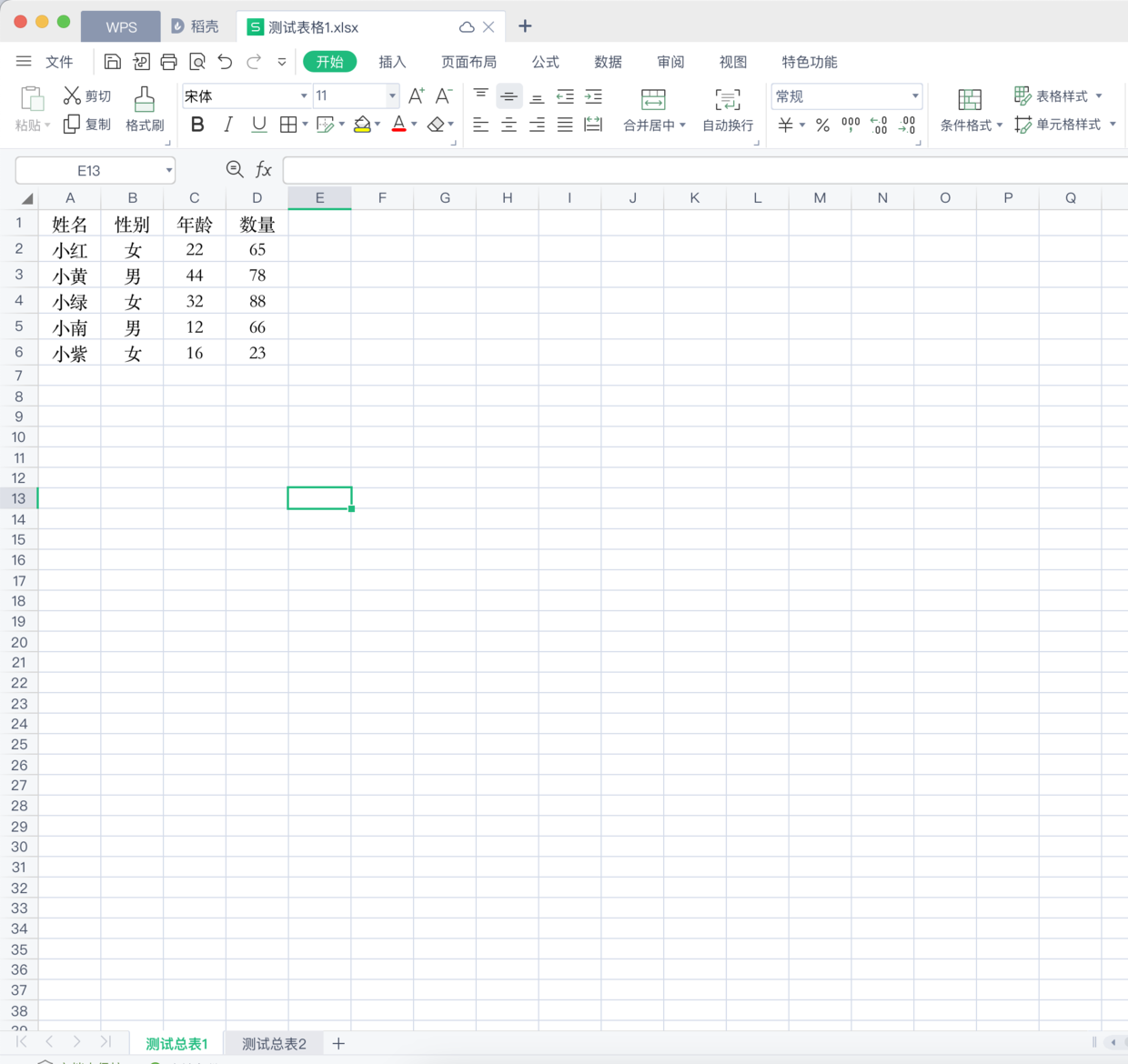
image.png

image.png
在这个表格中,我们能看到有一个总表和一个分表.当我们需要修改总表的某一个数值时候,分表并不会随之修改,是因为,这两张表之间并没有进行数据关联,那么,我们需要的就是将两个表的数据进行关联,这个时候,就会引入我们的函数xLookUp,什么是xloopUp函数,如同字面意思,这是一个搜索函数,为什么要使用搜索函数,因为需要通过搜索函数将我们的数据进行关联,从而达到可以实现改动一处,其他数据也随之变动的逻辑,下面,我将分步教大家使用xLookKUp函数
-
第一步
1.选择公式
2.选择掺入函数
3.选择xlookup函数
 image.png
image.png -
第二步
 image.png
image.png
会出现一个填入框,我会分别解释需要填入的数据
-
查找值
这个代表了我们的筛选条件,例如,我需要查找小红,那么对应我们在Excel中的区域就应该是A2,那么我们在查找值一栏中就应该输入或者选择A2的区域.
当然,这只是单条件的查询,我们不可能只将这么简单的,我们要做就做复杂的,多条件查询,例如,我们需要查找小红,性别为女,这个时候,查找框又应该如何呢,其实也很简单,我们需要的只是添加&符号就行了,它在excel中的表示“和”的含义,也就是and的意思,如下图所示:
 image.png
image.png
可以看到,我们同时框选中A2和B2区域,这样,我们的筛选目标就已经确定,小红,性别为女. -
查找数组
在我们确定好筛选目标时,我们就需要选择筛选区域了,这同时也是关联总表的关键,我们带着目标,从总表中去筛选,继而筛选出我们需要的数值,如何添写,如下图所示:
 image.png
image.png
可以看到我们这边框选了总表中关系姓名的一列与性别的一列,同时使用“&”符号连接,可能有小伙伴会说,我为啥不直接框选A2到B6的,不是更简单吗?这就涉及到我们之前的筛选条件,他同样是使用“&”分割的,所以我们有多少并列筛选条件,同样在筛选区域中也需要进行并列,还有一点需要注意,在框选筛选区域的时候,尽量保证筛选的长度一致,如果是从A2到A6,那么同样在框选B2列我们也需要B2到B6,保证长度一致. -
返回数值
这个就是我们需要返回的数值列表,也就是我们最终查找结果在哪一个区域中进行数值返回,我们需要查询分表中姓名为小红,性别为女的数量是多少,之前的操作我们已经框选了筛选条件和筛选区域,那么我们希望的数值是不是就是总表中的数量一列中有对应的数值,就自动填写,那么条件就如下
 image.png
image.png
wp men
我们框选数量一列,最终的值就在这里面返回 -
未找到值
这个是我们自己填写的值,可以理解默认值,在我们没有筛选结果的时候就会使用这个我们设定的值,确保不会出现错误数据 -
匹配模式
这个是算法相关的,填写0即可
 image.png
image.png
可以看到我们的值为65,是不是就已经查找到,最终我们分表的数据和我们总表的数据就已经关联起来,如下图所示,我们修改总表关于数量的数值,相对应的,分表的数值就会改变.
 image.png
image.png
然后小伙伴可能就认为,我已经完成了某一个函数,剩下的下拉就可以快速完成工作了
例如下图
 image.png
image.png
细心的同学可能发现了问题,为啥我的筛选区域发生了变化,比如说,我之前是从A2到A6,怎么下拉就会变成A3到A7了?这个是因为,我们所填写的不绝对引用,这样就会导致我们最终的筛选结果出现问题,那么如何解决这个问题?我们这个需要引入绝对引用符号$”,那么最终的函数结构体是如下图
 image.png
image.png
=XLOOKUP(A3&B3,测试总表1!$A$2:$A$6&测试总表1!$B$2:$B$6,测试总表1!$D$2:$D$6,0,0)
可以看到我们在需要绝对引用的地方分别添加了A$2 表示将对A2这个区域进行绝对引用,这样确保了我们筛选的准确性.
注意
1.如果需要快捷操作,注意函数的绝对引用符号$
2.注意保证筛选条件的长度一致
3.注意函数的规范填写.
谢谢大家的阅读.
